|
TOP MERCI CHÈRE PINUCCIA
 version française version française

Merci beaucoup Suizabella de m'avoir invité à traduire tes tutoriels.

Ce tutoriel a été créé avec PSP2020, et traduit avec PSPX7, PSPX2, PSPX3. PSPX, mais il peut également être exécuté avec les autres versions.
Suivant la version utilisée, vous pouvez obtenir des résultats différents.
Depuis la version X4, la fonction Image>Miroir a été remplacée par Image>Renverser horizontalement,
et Image>Renverser avec Image>Renverser verticalement.
Dans les versions X5 et X6, les fonctions ont été améliorées par la mise à disposition du menu Objets.
Avec la nouvelle version X7, nous avons à nouveau Miroir/Retourner, mais avec nouvelles différences.
Consulter, si vouz voulez, mes notes ici
Certaines dénominations ont changées entre les versions de PSP.
Les plus frequentes dénominations utilisées:

 traduction italienne ici traduction italienne ici
 traduction anglaise ici traduction anglaise ici
 vos versions qui vos versions qui
Nécessaire pour réaliser ce tutoriel:
Matériel ici
SuizaBella_Ref_AG-002090.pspimage
SuizaBella_Ref_AG-001288.pspimage
Mask-Zen_732010_22.jpg
(ici les liens vers les sites des créateurs de tubes)
Modules Externes:
consulter, si nécessaire, ma section Filtres ici
Filters Unlimited 2.0 ici
Mura's Seamless - Stripe of Cylinder, Shift at Wave ici
Alien Skin Eye Candy 5 Impact - Perspective Shadow ici
Filtres Mura's Seamless peuvent être utilisés seuls ou importés dans Filters Unlimited.
voir comment le faire ici).
Si un filtre est fourni avec cette icône,  on est obligé à l'importer dans Unlimited on est obligé à l'importer dans Unlimited

Si vous voulez utiliser vos propres couleurs, n'hésitez pas à changer le mode et l'opacité des calques
Placer le preset dans le dossier Paramètres par dèfaut.
Placer le masque dans le dossier Masques.
Placer la sélection dans le dossier Sélections
1. Placer en avant plan la couleur #3e3e3e,
et en arrière plan la couleur #a4a3a7.
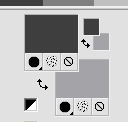
2. Ouvrir une nouvelle image transparente 1000 x 800 pixels
Remplir  l'image transparente avec la couleur d'avant plan #3e3e3e. l'image transparente avec la couleur d'avant plan #3e3e3e.
3. Réglage>Ajouter/Supprimer du bruit/ajouter du bruit

4. Calques>Nouveau calque raster.
Remplir  le calque avec la couleur d'arrière plan #a4a3a7. le calque avec la couleur d'arrière plan #a4a3a7.
5. Réglage>Ajouter/Supprimer du bruit>Ajouter du bruit.
6. Calques>Charger/Enregistrer un masque>Charger à partir du disque.
Chercher et charger le masque Mask-Zen_732010_22.jpg

Calques>Fusionner>Fusionner le groupe.
7. Effets>Modules Externes>Mura's Seamless - Stripe of Cylinder.
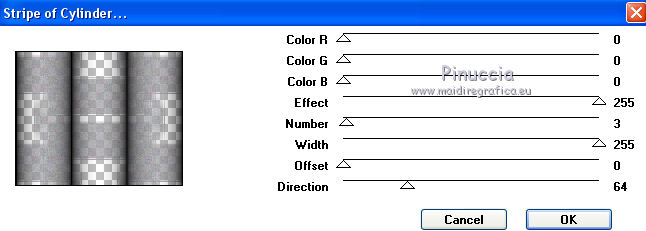
8. Réglage>Luminosité et Contraste>Courbes.
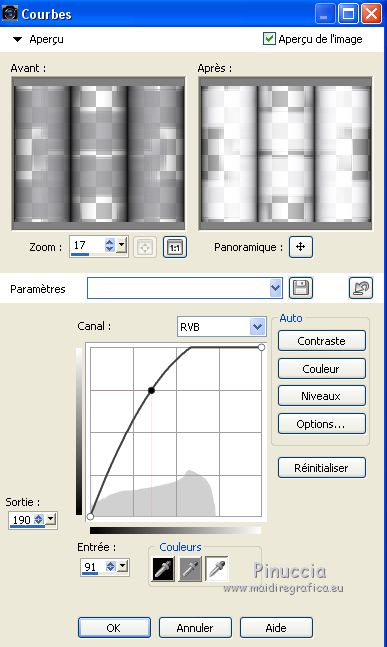
9. Ouvrir le tube des fleurs SuizaBella_Ref_AG-001288.pspimage - Édition>Copier.
Revenir sur votre travail et Édition>Coller comme nouveau calque.
10. Effets>Effets d'image>Décalage.

11. Effets>Effets de Réflexion>Miroir rotatif, par défaut.

12. Effets>Modules Externes>Mura's Seamless - Shift at Wave.
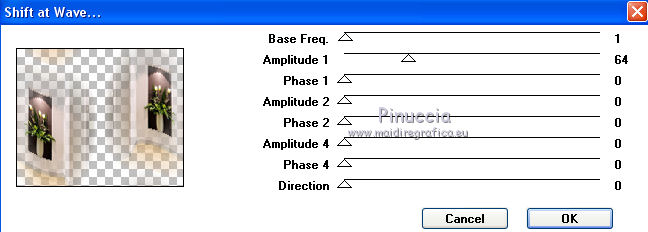
13. Placer le calque en mode Luminance (héritée).
14. Calques>Nouveau calque raster.
Sélections>Charger/Enregistrer une sélection>Charger à partir du disque.
Chercher et charger la sélection SeleccionSuiza2000-44-2.PspSelection

Remplir  la sélection avec la couleur d'avant plan #3e3e3e. la sélection avec la couleur d'avant plan #3e3e3e.
Sélections>Désélectionner tout.
15. Effets>Filtre personnalisé - sélectionner le preset Emboss 3 et ok.

16. Effets>Modules Externes>Alien Skin Eye Candy 5 Impact - Perspective Shadow.
Shadow color: couleur d'arrière plan #a4a3a7.
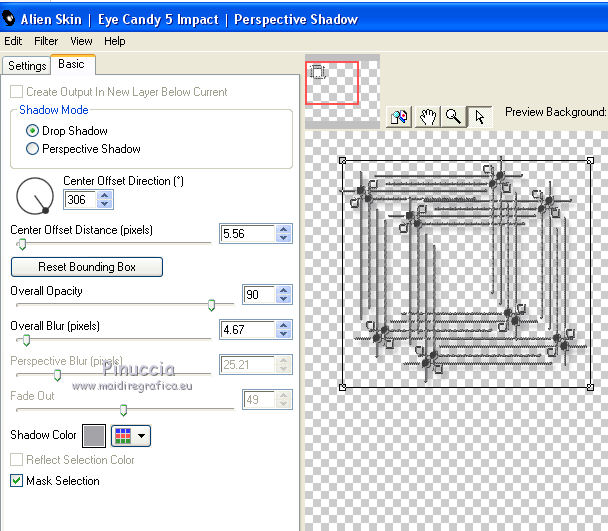
17. Calques>Dupliquer.
Image>Miroir.
Image>Renverser.
Calques>Fusionner>Fusionner le calque de dessous.
18. Effets>Modules Externes>Mura's Seamless - Shift at Wave.
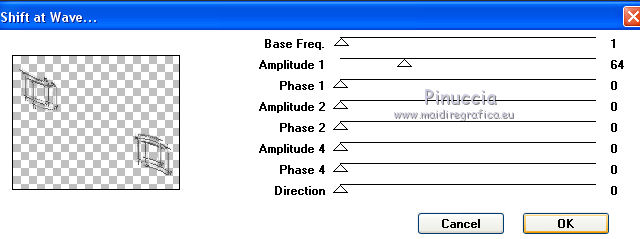
19. Ouvrir le tube de la femme SuizaBella_Ref_AG-002090.pspimage - Édition>Copier.
Revenir sur votre travail et Édition>Coller comme nouveau calque.
Image>Redimensionner, 1 fois à 90% et 1 fois à 95%, redimensionner tous les calques décoché.
Positionner  bien le tube, voir mon exemple. bien le tube, voir mon exemple.
20. Effets>Modules Externes>Alien Skin Eye Candy 5 Impact - Perspective Shadow.
Shadow color #000000.
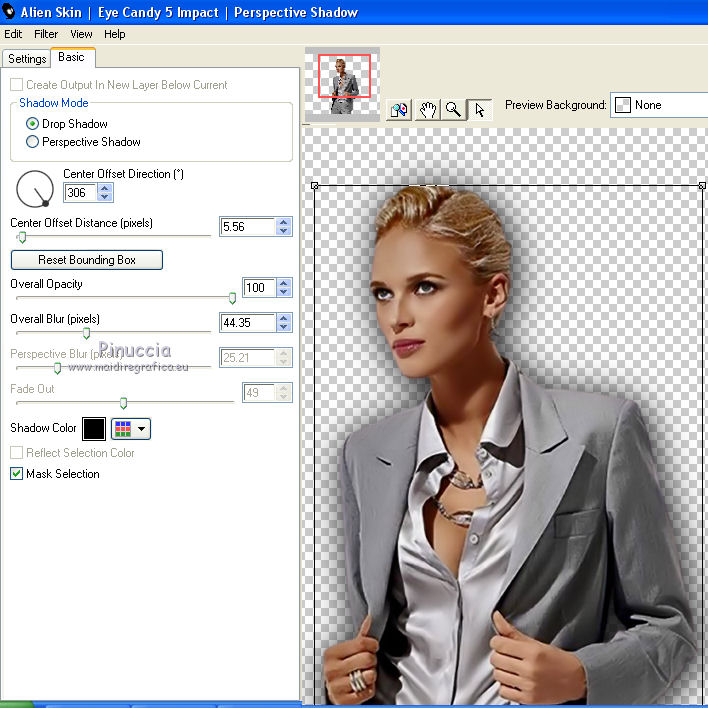
21. Calques>Fusionner>Tous.
22. Optionnel: ajouter les watermarks de l'auteur et du traducteur.
Signer votre travail et enregistrer en jpg.
Version avec tube de Beatriz


Si vous avez des problèmes, ou des doutes, ou vous trouvez un link modifié, ou seulement pour me dire que ce tutoriel vous a plu, vous pouvez m'écrire.
21 Août 2020
|
 version française
version française

